Bilder zu bearbeiten ist eine der Hauptanwendungen von Photoshop, aber bevor du mit der Bearbeitung beginnen kannst, müssen die Bilder zunächst geöffnet werden. In diesem Tutorial wird erklärt, wie du effizient verschiedene Methoden zum Öffnen von Bildern in Photoshop nutzen kannst.
Es gibt mehrere Möglichkeiten, ein Bild in Photoshop zu laden, und jeder Benutzer hat seine Vorliebe. Lassen wir das Gerede hinter uns und sehen uns an, wie du Bilder schnell und einfach in Photoshop öffnen kannst.
Wichtigste Erkenntnisse
- Du kannst Bilder direkt über das Browserfenster von Photoshop öffnen.
- Das Laden von Bildern aus dem Finder (Mac) oder Explorer (Windows) ist einfach und schnell.
- Es gibt verschiedene Möglichkeiten, Bilder in Photoshop zu importieren, die jeweils ihre eigenen Vorteile bieten.
Bild über die Benutzeroberfläche von Photoshop öffnen
Zuerst öffnest du Photoshop. Möglicherweise befindest du dich an einem Punkt, an dem du noch nicht die Werkzeuge und Menüs siehst. Das mag wie eine Lobby wirken, in der du nichts weiter tun kannst. Dieser Zustand ist jedoch nur temporär, und du wirst bald damit beginnen, Bilder zu importieren.
An einem Punkt erscheinen deine letzten geöffneten Projekte in einer kleinen Darstellung. Hier hast du die Möglichkeit zu entscheiden, ob du Bilder in der Darstellung oder in einer Listenansicht sehen möchtest. Ich persönlich bevorzuge die Standardansicht, da ich sofort erkenne, welche Bilder ich zuletzt bearbeitet habe.
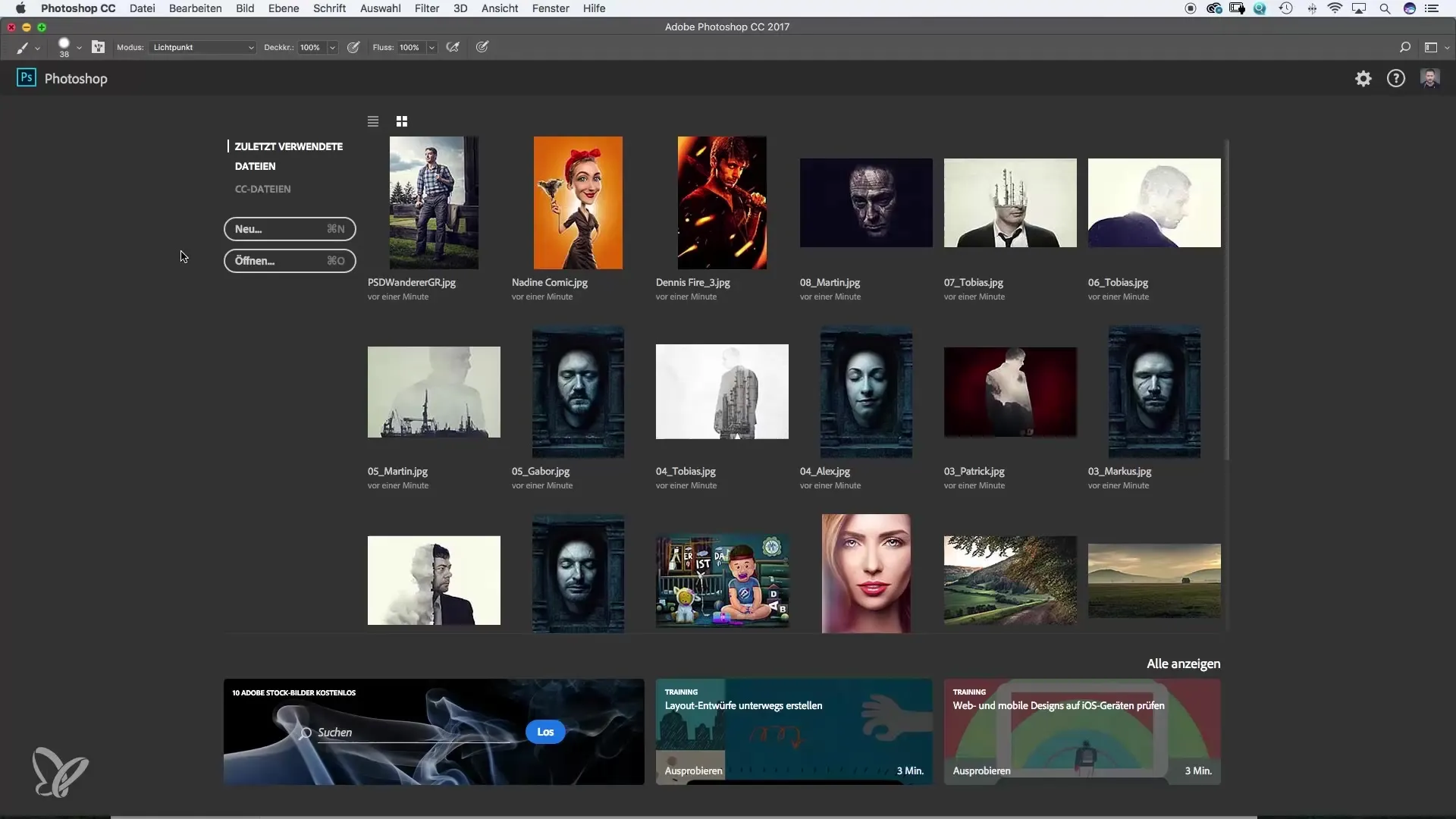
Um ein Bild zu öffnen, wähle es einfach an. In meinem Fall möchten wir das Bild von Fiona importieren. Ein Doppelklick auf das Bild öffnet es direkt in Photoshop.
Du wirst feststellen, dass das Bild im JPEG-Format vorliegt. Diese einfache Methode macht den Einstieg in deine Projekte besonders angenehm.
Bilder über den Finder oder Explorer suchen
Wenn du jetzt schon im Programm bist und ein weiteres Bild öffnen möchtest, gibt es noch einen anderen Weg, um das zu tun, der oft als effektiver angesehen wird. Klicke einfach auf „Öffnen“ und der Finder (oder der Explorer auf Windows) öffnet sich.
Hier kannst du nun in deinen Dateien nach dem gewünschten Bild suchen. Nehmen wir an, du möchtest das Bild von Fiona noch einmal verwenden. Du markierst das Bild und klickst auf „Öffnen“, oder du machst einfach einen Doppelklick.
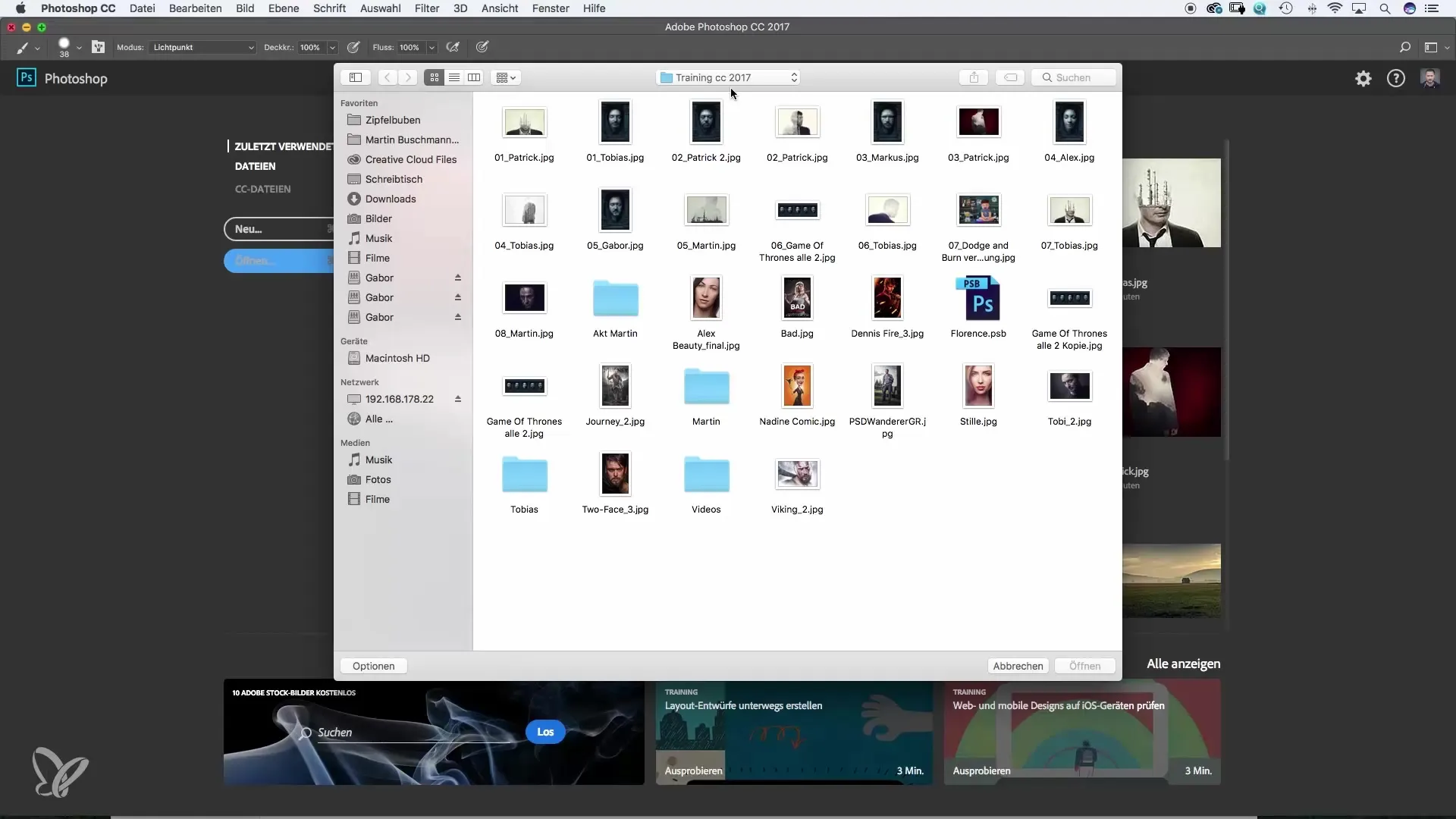
Pret ein wenig mit dieser Methode herum; sie bietet dir die Möglichkeit, deine Festplatte oder Server zu durchforsten.
Bilder direkt über das Menü öffnen
Du kannst auch in der Menüleiste von Photoshop auf „Datei“ und dann auf „Öffnen“ klicken. Dies öffnet den Finder beziehungsweise Explorer erneut. Hier kannst du nicht nur ein Bild auswählen, sondern auch mehrere Bilder gleichzeitig.
Wir wollen zum Beispiel ein weiteres Bild auswählen und das Comic-Motiv einfügen. Diese Funktion ist äußerst nützlich, wenn du mehrere Bilder in einem Arbeitskontext benötigst.
Wenn du jetzt mehrere Bilder geöffnet hast, wird deine Arbeitsoberfläche in Photoshop schnell belebter und du bist in der Lage, parallel an verschiedenen Projekten zu arbeiten.
Bilder per Rechtsklick öffnen
Ein weiterer praktischer Weg ist, dass du das Bild, das du öffnen möchtest, im Finder (oder Explorer) gefunden hast. Ein Rechtsklick darauf und die Auswahl „Öffnen mit Photoshop“ bringt dir das Bild direkt in die Software.
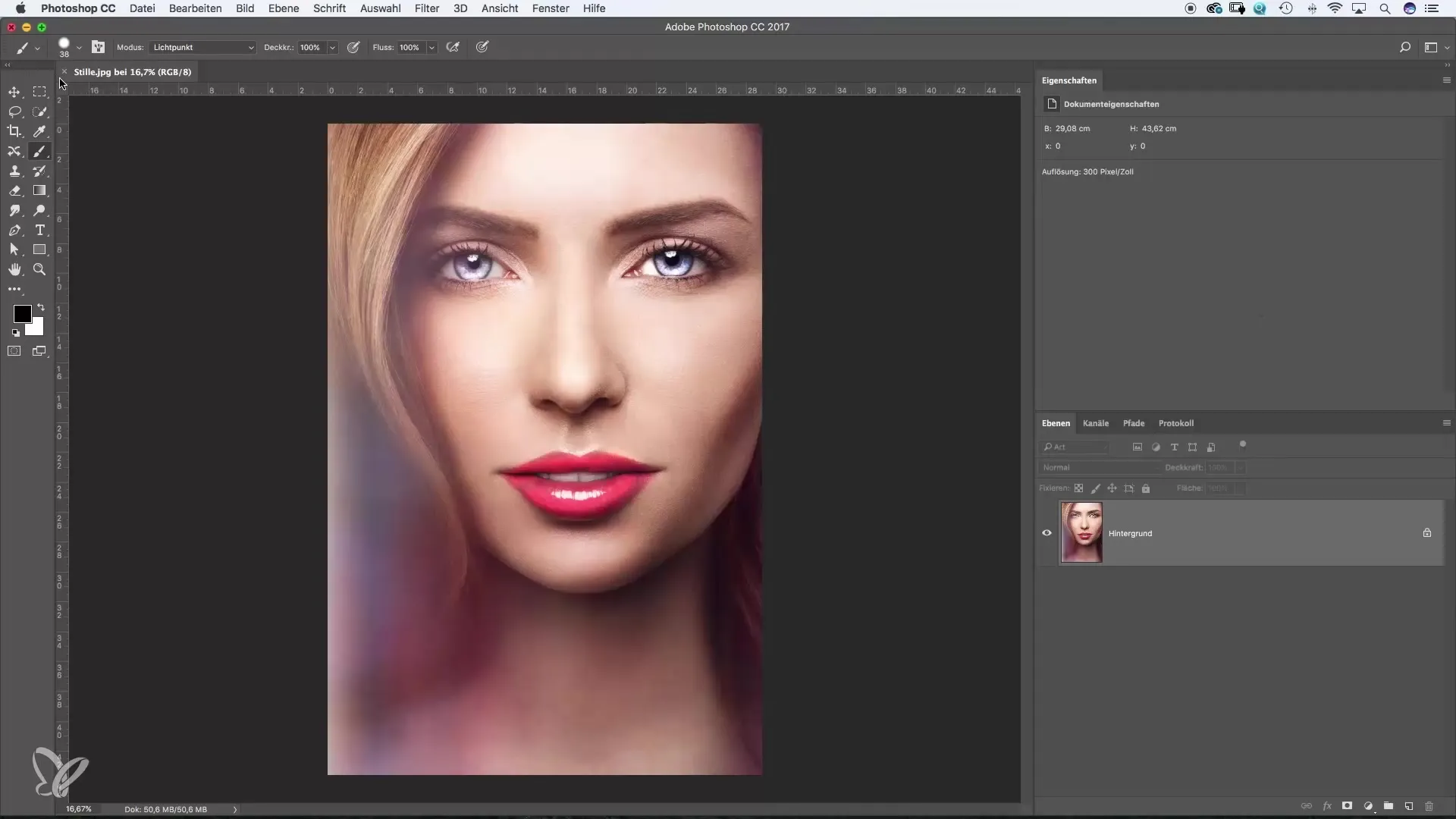
Diese Methode eignet sich hervorragend, wenn du schnell ein Bild öffnen möchtest, ohne durch die Menüs navigieren zu müssen.
Drag & Drop – Eine haptische Methode
Für viele Benutzer kann das Ziehen eines Bildes direkt in Photoshop die schnellste und bequemste Methode sein. Das ist besonders praktisch, wenn du sowohl den Finder als auch Photoshop geöffnet hast. Unglaublich einfach: Du ziehst das Bild einfach auf das PS-Symbol in der Menu-Leiste oder auf den Photoshop-Arbeitsbereich.
Diese Methode ist vor allem für die haptischen Lerner unter euch äußerst effektiv.
Zusammenfassung – Die besten Methoden zum Öffnen von Bildern in Photoshop
Die Methoden, die hier beschrieben wurden, zeigen, wie man Bilder in Photoshop öffnet. Wähle die Methode, die für dich am angenehmsten ist, und du wirstsehen, dass der Einstieg in Photoshop sowie die Bearbeitung deiner Bilder viel einfacher wird.
Häufig gestellte Fragen
Wie öffne ich ein Bild in Photoshop?Du kannst ein Bild durch Doppelklicken im letzten geöffneten Dokument oder durch „Datei“ -> „Öffnen“ und dann die Datei auswählen.
Was ist die einfachste Methode, um Bilder zu öffnen?Das Ziehen des Bildes direkt in das Photoshop-Fenster ist oft die einfachste und schnellste Methode.
Kann ich mehrere Bilder gleichzeitig öffnen?Ja, du kannst mehrere Bilder auswählen, indem du sie im Finder oder Explorer markierst und dann öffnest.
Funktioniert das auch mit anderen Dateiformaten?Ja, du kannst auch PSD-, TIFF- und andere Formate auf die gleiche Weise öffnen.


